Hay cientos de soluciones en Internet, todas varian en funciones, precios, mecanismos, etc. Todas estas cosas confunden a los usuarios. Entonces, aquí se familiarizará con aplicaciones conocidas que se recomiendan para comprimir PDF.
Presionamos PDF porque aplicaciones como Gmail, Outlook, LinkedIn, Facebook, etc. no nos permiten enviar PDF grandes con megabytes grandes, por lo que para enviarlos a través de Internet, tenemos que comprimirlos al tamaño para que puedan ser fácilmente adjuntos con nuestros mensajes y enviarlos al mundo de Internet.
Cuando interactuamos con PDFs en nuestra vida cotidiana, ya sea que trabajemos en un área profesional o aprendimos en nuestro área académica, necesitamos PDFs más que cualquier cosa. En este artículo, también te diremos cómo comprimir archivos PDF con cada herramienta disponible.
En este artículo:
¿Cómo comprimir PDF en Windows y Mac? [Offline]
En esta sección, te mostraremos las mejores aplicaciones de escritorio sin conexión que te permitirán comprimir PDF fácilmente. Solo tienes que descargarlas en tu PC y Mac para usarlas.
#1 Wondershare PDFelement
PDFelement es un producto fantástico lanzado por Wondershare.
Puedes comprimir fácilmente PDF con PDFelement. La aplicación tiene un potente editor y convertidor además del compresor también. Puede convertir sus documentos PDF en múltiples formatos de archivos y viceversa de manera eficiente. También puede editar con PDFelement y agregar textos, pegatinas, resaltadores, marcadores, anotaciones, etc.
La aplicación también le permite copiar y borrar textos del PDF. También puede bloquear su PDF y amplificar los puntos importantes rápidamente.

![]() Impulsado por IA
Impulsado por IA
¿Cómo comprimir un archivo PDF en Windows?
- Paso 1. Descarga e instala la aplicación y ejecútela.
- Paso 2. La aplicación le da dos formas de comprimir sus PDFs.
- Paso 3. La primera forma es, después de abrir la aplicación en la página principal, tendrás la opción de comprimir PDFs.
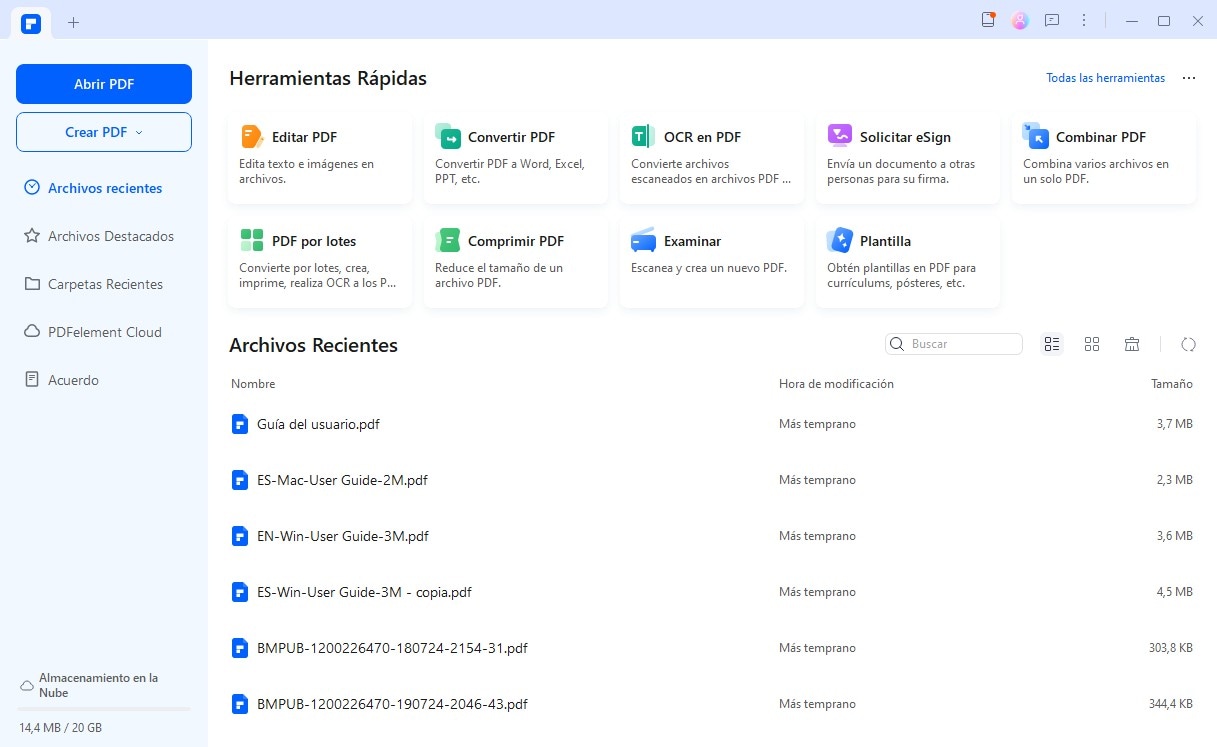
- Paso 4. La otra opción es comprimir PDF usando la opción disponible en la sección de herramientas.
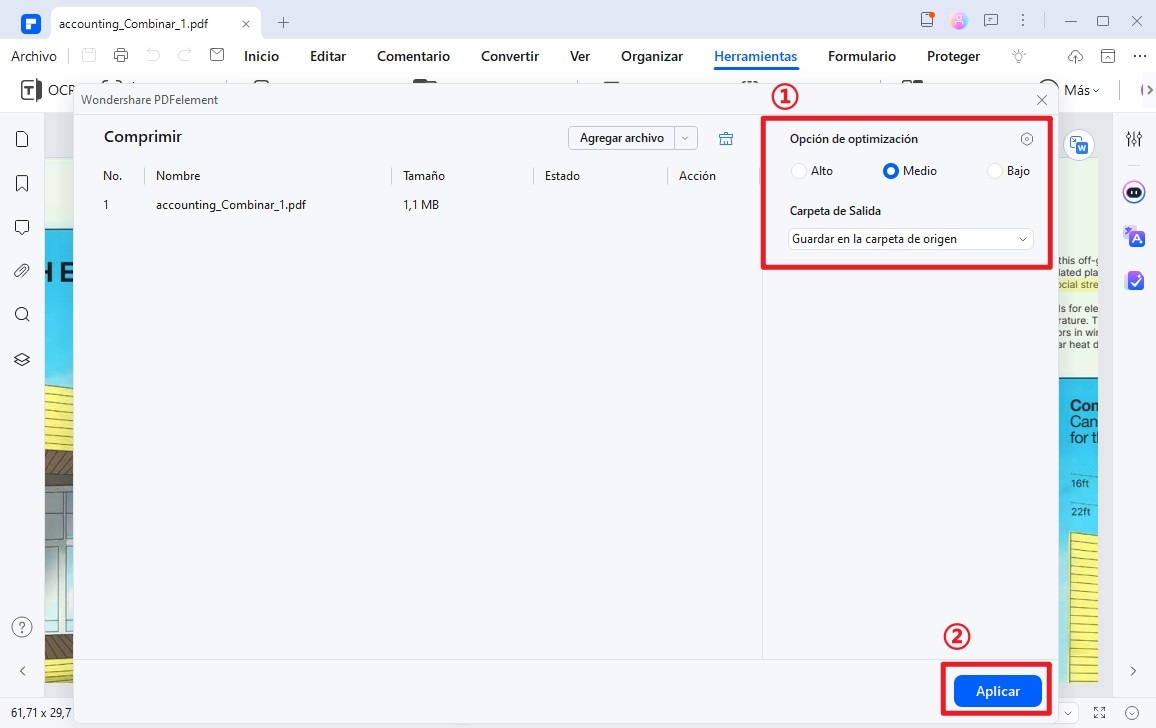
- Paso 5. Después de elegir cualquiera de las dos opciones anteriores, seleccione el nivel de compresión en el que desea comprimir.
- Paso 6. Después de comprimir, puede ver cuánto la aplicación ha reducido el tamaño de su documento PDF.

![]() Impulsado por IA
Impulsado por IA
Con la función de vista previa de PDFelement, puede previsualizar fácilmente el documento PDF comprimido en la tasa de calidad de compresión que había seleccionado. Esta opción le permite revertir si no le gusta la calidad.
PDFelement también tiene muchas otras herramientas como editor o convertidor de PDF. También puedes convertir tus documentos PDF. Con su editor, puedes asegurar tus documentos, agregar y eliminar textos, gráficos, colores, etc. También puedes combinar o dividir PDFs.
¿Cómo comprimir un PDF eliminando objetos no deseados?
PDFelement no solo puede ayudarte a reducir el tamaño del archivo PDF, sino que también puede ayudarte a editar PDF directamente para eliminar objetos no deseados, ya sea texto, imágenes, fondos, marcas de agua, formularios, páginas o comentarios.
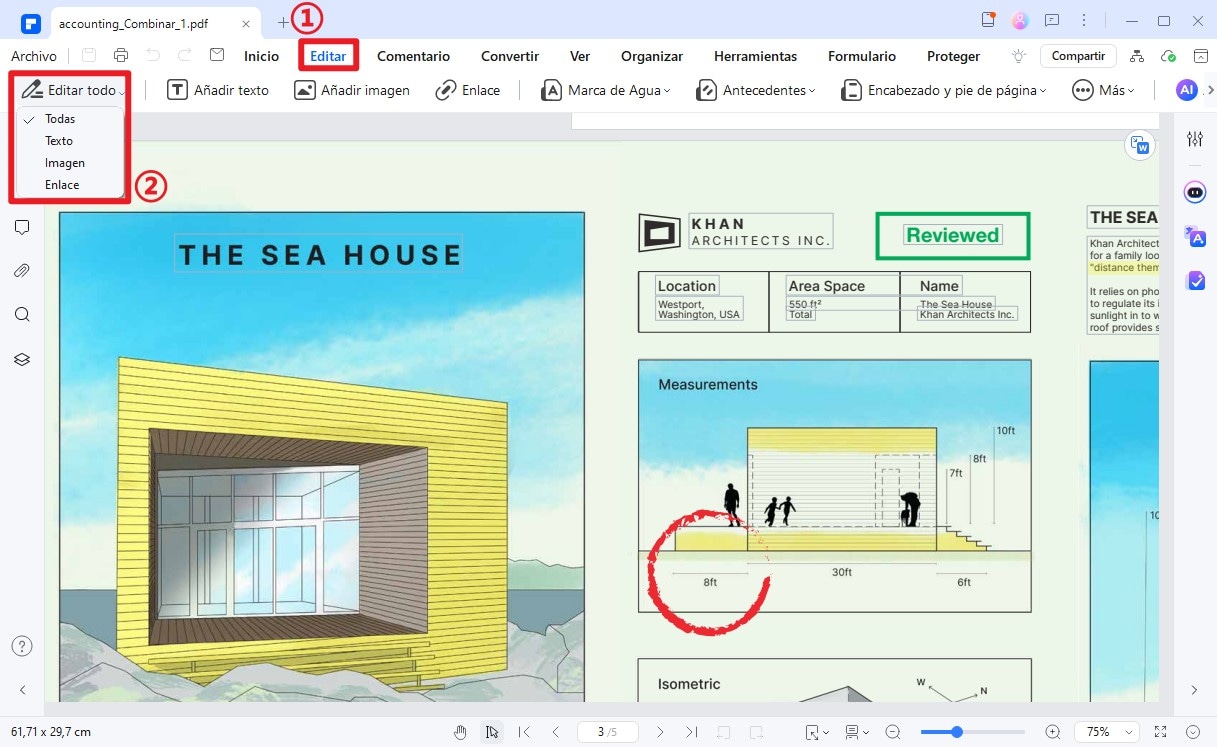
¿Cómo comprimir un PDF recortando?
El tercer método para comprimir PDF con PDFelement es utilizando la función de Recorte. Después de abrir tu archivo PDF, haz clic en el botón "Página" > "Caja de Página" para establecer los márgenes de la Caja de Recorte. O también puedes personalizar el tamaño de la página como desees. Para obtener más información, consulta este artículo sobre cómo cambiar el tamaño del PDF.

¿Cómo comprimir un PDF en Mac?
- Paso 1. Obtén PDFelement para Mac si necesitas comprimir el tamaño de un archivo PDF en Mac.

![]() Impulsado por IA
Impulsado por IA
- Paso 2. Inicia la aplicación en Mac, haz clic en "Abrir archivo". Luego ve a "Archivo" > "Guardar como otro" > y elige "Comprimir PDF".

- Paso 3. Especifica entre Medio, Bajo y Alto. Después de seleccionar la tasa de compresión, haz clic en "Guardar como" para comprimir el PDF.
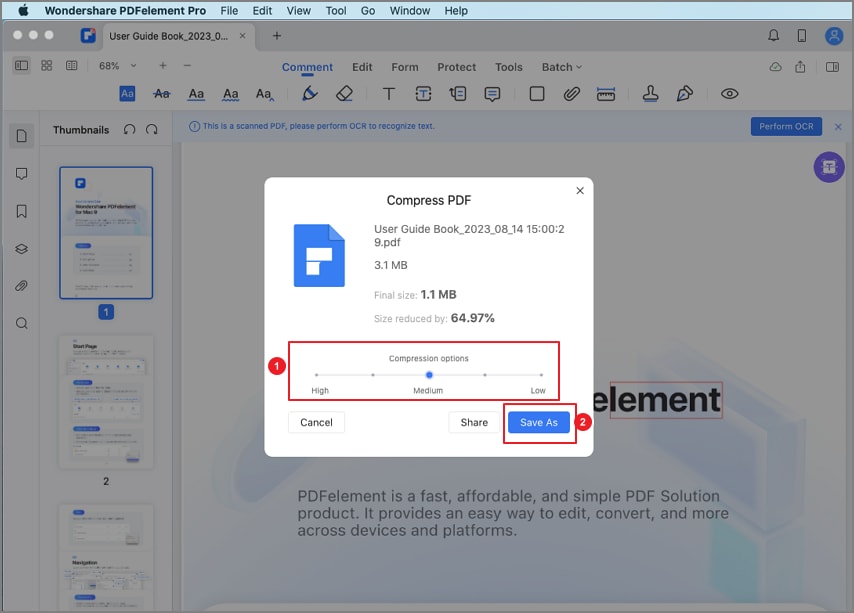
#2 Foxit
Foxit también es la mejor opción disponible para uso en escritorio. Puede descargarlo desde su sitio para utilizarlo. La aplicación está altamente desarrollada para fines educativos y profesionales. Aumenta tu productividad y te permite obtener resultados más rápido.
La aplicación te permite colaborar en un documento. También puedes crear tu firma digital con Foxit y pegarla en diferentes documentos, incluyendo PDFs.
Con Foxit, puedes comprimir el tamaño de un archivo PDF de manera eficiente. La aplicación también cuenta con un potente editor y un convertidor de documentos. Puedes realizar cualquier tipo de edición con Foxit Reader. Puedes leer tus documentos PDF fácilmente. Lo mejor de todo es que Foxit también tiene un modo oscuro.
¿Cómo comprimir archivos PDF con Foxit?
La aplicación es muy fácil de usar.
- Paso 1. Abre la aplicación después de instalarla.
- Paso 2. Haz clic en Reducir tamaño de archivo debajo de la opción Archivo.
- Paso 3. Haz clic en Optimizador de PDF.
- Paso 4. Selecciona una de las tres opciones: Reducir tamaño de archivo, Optimización avanzada y Optimizar PDF escaneado.
- Paso 5. Haz clic en "Reducir tamaño de archivo" y luego en "archivo actual".
- Paso 6. Selecciona la opción "mantener existente" en una ventana emergente.
- Paso 7. Haz clic en Aceptar.

Precios
La aplicación no es gratuita.
¿Cómo comprimir PDF online?
En esta sección, te familiarizarás con todas las soluciones en línea que puedes usar para comprimir PDF fácilmente. Te hablaremos de algunos sitios web que comprimen PDFs sin necesidad de descargarlos. Esto simplemente se suma a la comodidad de los usuarios.
#1 Compresor de PDF online de PDFelement
PDFelement también ofrece aplicaciones web para que todos los usuarios trabajen con archivos PDF en línea de forma gratuita y sin necesidad de descargar la solución. Con las herramientas online de PDFelement, puedes comprimir fácilmente archivos PDF al tamaño que necesites.
Puedes ir a la página del compresor de PDF online gratuito de PDFelement. O aún más fácil, simplemente sigue los pasos a continuación.
- Haz clic en Seleccionar un archivo en el área de acción superior, o arrastra y suelta tu archivo para subirlo.
- Selecciona la calidad de compresión: alta, media o baja.
- Haz clic en el botón Comprimir para reducir el tamaño de tu archivo.
- Una vez finalizado, puedes hacer clic en el botón Descargar para guardar el archivo.
Atención: La mayoría de los convertidores de Word a PDF online no admiten la conversión por lotes ni el uso sin conexión. Si necesitas convertir varios archivos Word a PDF o hacerlo sin conexión a internet, consulta ¿Cómo comprimir PDF en Windows y Mac? [Offline]
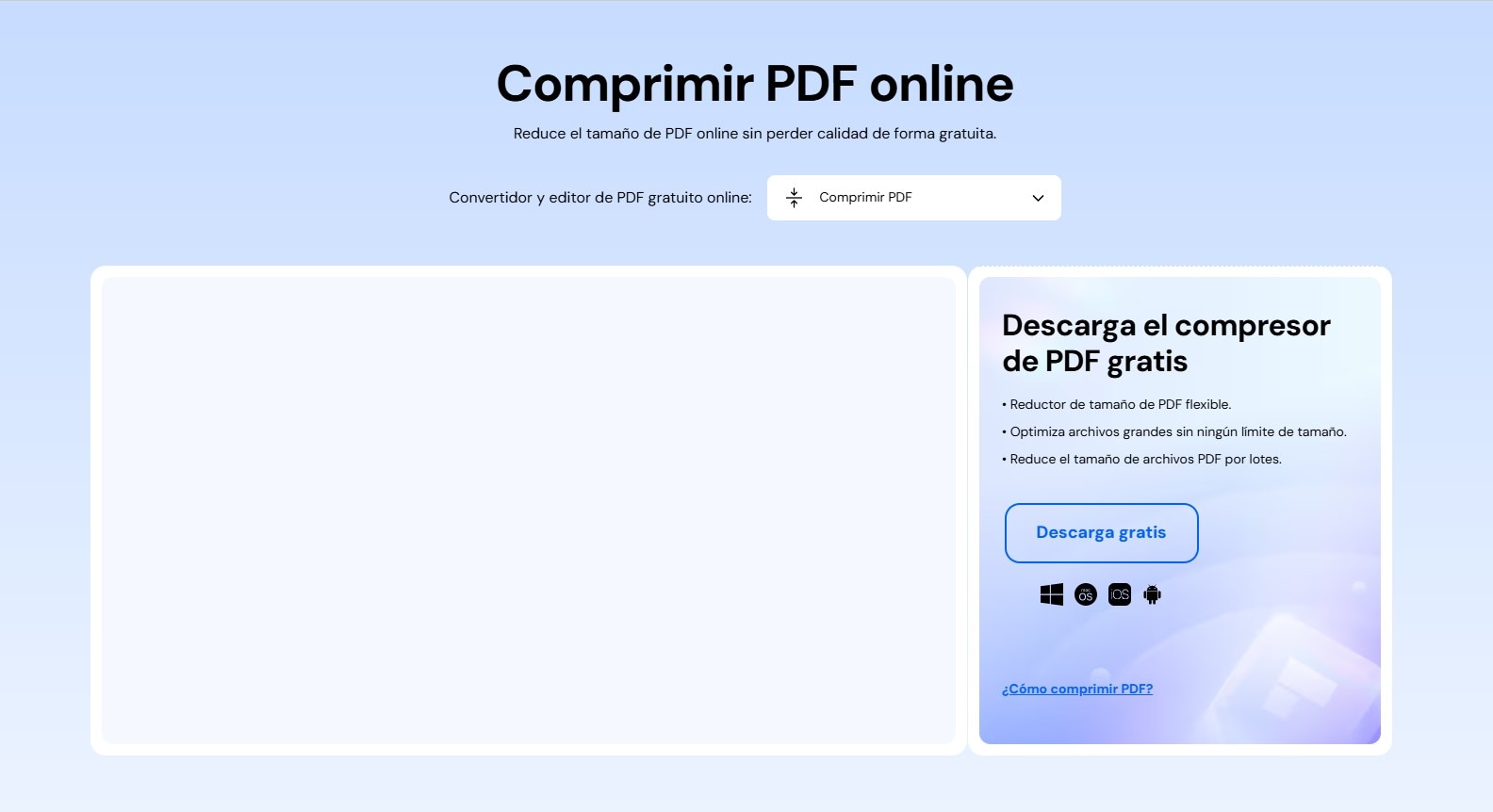
Calidad después de la compresión
PDFelement en línea nunca compromete la calidad de los documentos. Después de comprimir o convertir archivos PDF, mantiene la mejor calidad posible, tal como estaba antes de la compresión. Gracias a esta calidad, muchos usuarios recomiendan PDFelement.
Modificación adicional
Como se mencionó anteriormente, PDFelement no solo ofrece un compresor, sino también un convertidor y editor de PDF en línea. Puedes convertir archivos PDF a Word, Excel, PPT, JPG y más, de manera sencilla y rápida.
Al usar PDFelement en línea, obtendrás múltiples beneficios. La mayor ventaja de la aplicación es su calidad. A pesar de ser una herramienta gratuita, mantiene la mejor calidad en los documentos PDF.
#2 Compresor de PDF online de HiPDF
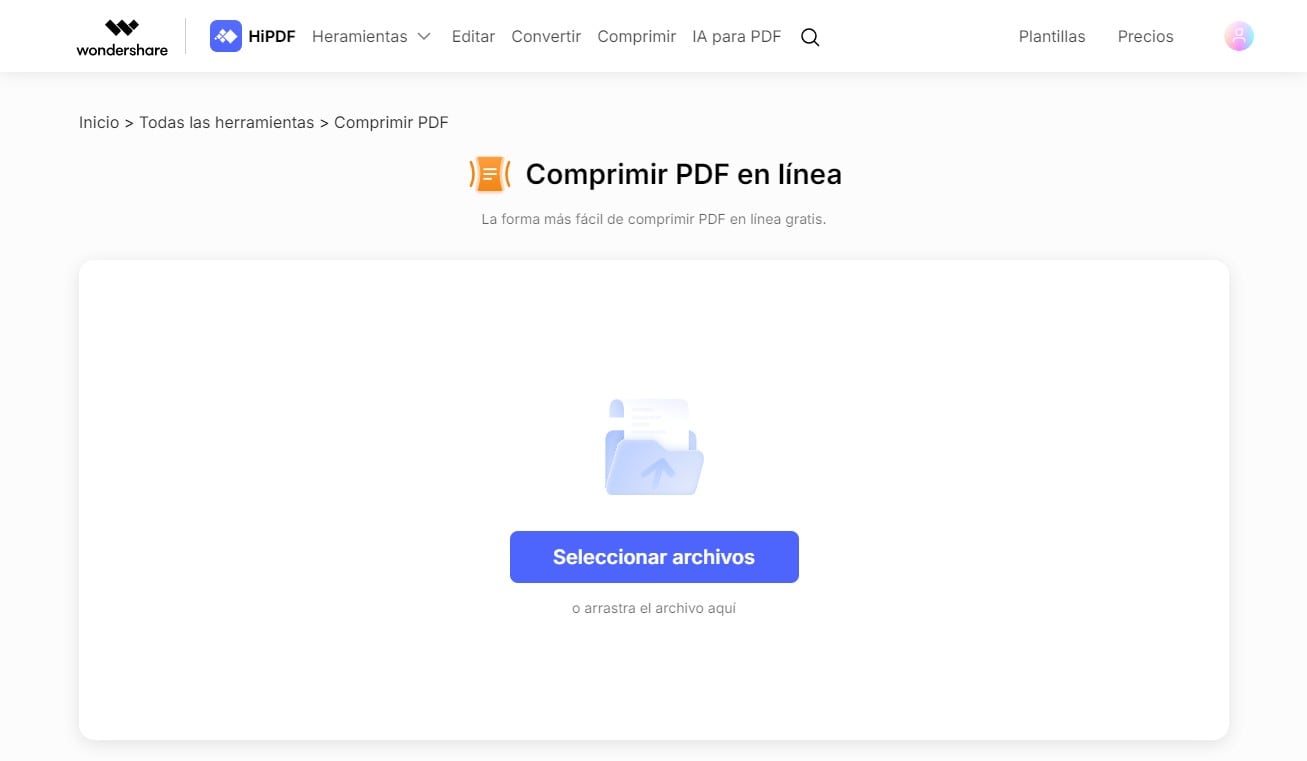
HiPDF ofrece aplicaciones basadas en la web para que todos los usuarios puedan trabajar con PDF en línea de forma gratuita sin necesidad de descargar la solución. Con herramientas online de HiPDF, puedes comprimir fácilmente tu PDF al tamaño que necesites.
La aplicación tiene todas las herramientas necesarias para comprimir, convertir, combinar o recortar el PDF. Con el potente convertidor de PDF en línea de HiPDF, puedes convertir tus documentos PDF a cualquier otro formato fácilmente. La aplicación es muy fácil de usar. Además de convertir o comprimir, también puedes fusionar tu documento PDF.
¿Cómo comprimir un PDF online con HiPDF?
Todo lo que tienes que hacer es entrar en la página web en línea de HiPDF.
- Paso 1. En la página web del compresor de PDF gratuito, elige el botón Seleccionar un archivo.
- Paso 2. Después de hacer clic en esa opción, sube el archivo PDF que deseas comprimir.
- Paso 3. Después de soltar el archivo PDF, la aplicación te pedirá que selecciones la tasa de calidad de compresión alta, media o baja. Selecciona la calidad en la que deseas comprimir.
- Paso 4. Después de eso, haz clic en el botón de compresión para comprimir tu archivo subido.
- Paso 5. Haz clic en el botón de descarga para descargar tu archivo.
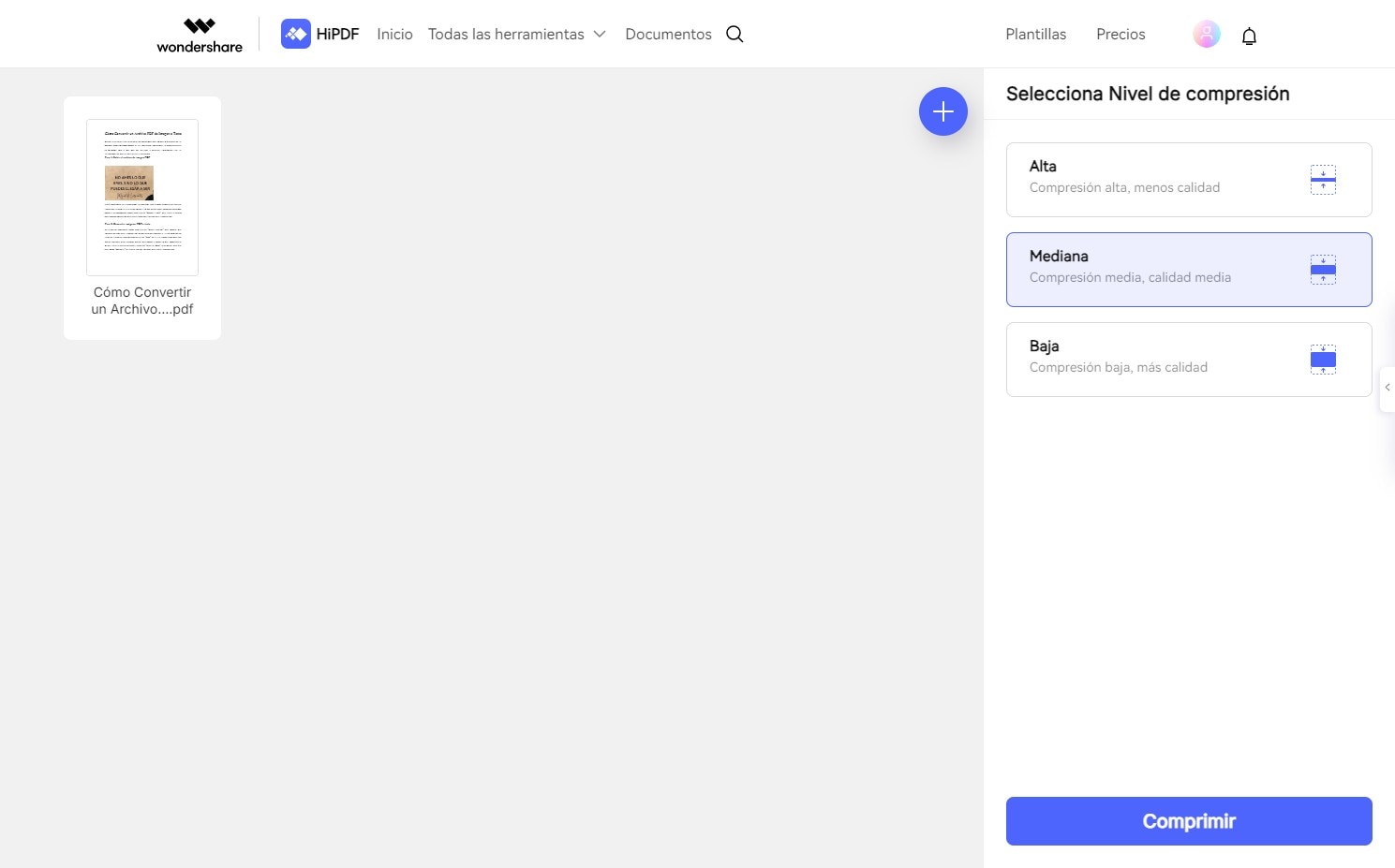
#3 Adobe Acrobat Online
Aquí, obtendrá la interfaz en línea y basada en la web de Adobe Acrobat. Toda la aplicación viene con docenas de herramientas, pero es para el entorno basado en escritorio. La solución que le estamos diciendo es solo la versión gratuita de Acrobat que solo comprime sus documentos PDF.
Con la interfaz web de Acrobat, puede comprimir fácilmente PDF y recuperar sus documentos en la mejor calidad.
¿Cómo comprimir PDF en Adobe Acrobat?
La versión en línea de Adobe Acrobat es muy útil.
- Paso 1. Vaya a su página web de compresor de PDF. Y haga clic en la opción Elegir archivo.
- Paso 2. La aplicación te pedirá que añadas el archivo PDF que quieres convertir.
- Paso 3. Después de subir tu archivo PDF, selecciona la calidad en la que quieras comprimir tus PDFs. Las opciones de calidad son: alta, baja y media.
- Paso 4. Después de seleccionar la calidad, haz clic en el botón de comprimir para comprimirlo.
- Paso 5. Haz clic en el botón de descarga para descargar la aplicación.

Precios
La aplicación no es gratuita, tienes que pagar $14.99 después de comprimir algunos documentos de forma gratuita.
#4 Smallpdf
Smallpdf es una aplicación en línea basada en la web que es la mejor y fantástica opción para editar documentos PDF. Con Smallpdf, puedes comprimir PDFs fácilmente. La aplicación te hace más productivo durante tus horas de trabajo, especialmente cuando estás trabajando con PDFs.
Tiene un poderoso editor con el que puedes editar fácilmente tus documentos. La aplicación te permite añadir textos, anotaciones, gráficos, resaltadores, firmas, etc.
También puedes convertir tus documentos PDF a múltiples formatos de archivo y viceversa. La aplicación también te permite copiar texto del PDF. También puedes borrar textos, asegurarlos y ocultarlos.
¿Cómo comprimir archivos PDF online con Smallpdf?
Usar Smallpdf es muy fácil.
- Paso 1. Ir a la página web de la aplicación.
- Paso 2. Bajo la opción de comprimir PDF, haga clic en la opción de elegir archivo.
- Paso 3. Después, cargue el archivo PDF que desee convertir.
- Paso 4. Establezca la calidad de compresión en la que desea comprimir el PDF.
- Paso 5. Después, haga clic en el botón de compresión.
- Paso 6. Descargue su archivo comprimido.

Precios
La aplicación no es gratuita. Debe pagar $12 al mes para usarla.
Cómo reducir el tamaño de un archivo PDF en un dispositivo móvil
#1 Aplicación PDFelement
PDFelement para iOS es un editor de PDF completo para que pueda crear, annotar, editar y comprimir documentos PDF en teléfonos móviles. Así es como comprimir fácilmente el tamaño de un PDF en iPhone/iPad con la aplicación.
- Paso 1. Instala la aplicación en tu dispositivo.
- Paso 2. Luego abre la aplicación y selecciona el archivo PDF que deseas comprimir. Haz clic en el icono de los tres puntos y selecciona Reducir tamaño del archivo.

- Paso 3. Luego selecciona una tasa de compresión y haz clic en Guardar.
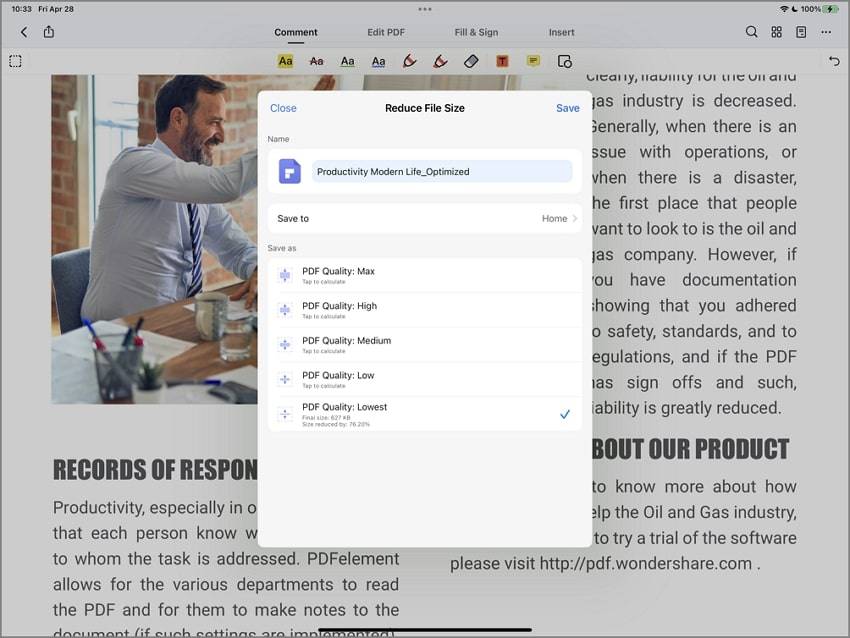
Preguntas frecuentes sobre la compresión de PDF
1. ¿Cómo comprimir PDF sin perder calidad?
Comprimir un PDF sin perder calidad significa que debes reducir el tamaño del archivo mientras mantienes la calidad del PDF, lo cual es muy desafiante en la práctica. Aquí hay algunos métodos que puedes probar:
- Método 1. Usa un compresor de PDF con control sobre la configuración de compresión: Debería permitirte ajustar la configuración de compresión para equilibrar el tamaño del archivo y la calidad.
- Método 2. Convierte a un formato de PDF diferente: Algunos formatos de PDF tienen inherentemente una mejor compresión sin perder calidad. Por ejemplo, el formato PDF/A está diseñado para archivar a largo plazo y podría resultar en tamaños de archivo más pequeños.
- Método 3. Comprime manualmente las imágenes en el PDF: Si tu PDF contiene imágenes, considera comprimir manualmente las imágenes antes de agregarlas a tu PDF. Esto puede reducir significativamente el tamaño del archivo manteniendo una calidad aceptable.
- Método 4. Eliminar contenido innecesario: Revisa tu PDF y elimina cualquier página, imagen o elemento innecesario. Esto reducirá el tamaño del archivo sin afectar la calidad del contenido restante.
2. ¿Cómo comprimir el tamaño de PDF gratis para enviar por correo electrónico?
La mayoría de los proveedores de servicios de correo electrónico tienen un límite máximo de tamaño de archivo adjunto de hasta 25MB. Por ejemplo, el límite de tamaño de archivo adjunto máximo para Gmail suele ser de 25 MB, mientras que el tamaño máximo de archivo en Outlook es solo de 20 MB. Si tu archivo PDF es más grande que 25MB, puedes seguir los métodos a continuación para comprimir el tamaño del archivo PDF para enviar por correo electrónico.
- Método 1. Usa un software de compresión antes de adjuntar: Puedes usar un software de compresión como WinZip (Windows) o StuffIt (Mac) para crear un archivo comprimido (ZIP o RAR) de los archivos que deseas enviar. Esto puede reducir significativamente el tamaño del archivo.
- Método 2. Usa herramientas de compresión online: Como se mencionó anteriormente, puedes usar herramientas en línea para comprimir tus archivos antes de adjuntarlos a un correo electrónico. Sitios web como HiPDF o ILovePDF pueden ayudar a reducir el tamaño de los archivos PDF.
- Método 3. Usa servicios de almacenamiento en la nube: En lugar de adjuntar archivos grandes directamente a tus correos electrónicos, puedes subir los archivos a un servicio de almacenamiento en la nube como Google Drive, Dropbox u OneDrive. Después de subirlos, puedes compartir un enlace al archivo en tu correo electrónico. Esto te permite enviar archivos grandes sin preocuparte por los límites de tamaño de archivo adjunto.










